この記事を読むのに必要な時間は推定で最大約4分28秒で、速読ですとその半分ぐらいです。
メインPCで使っていたキーボードが不調になって、一部のキーで入力が入らない現象が起こってきたので、ちょっと家電量販店へ買い物に行った時にキーボードをチェック。あまりキーボードを置いていないだろうと思っていて、実際のところ置いている種類が少なくてその点は予想通り。
ところが、あまり期待はしていなかったのに、なんだか置いてあったELECOMの静音キーボードTK-FCM090SBKが気になってしまいました。自分が望んでいるのはUSBケーブルによる有線接続だし、しっかりと日本語109キーボード配列+αというのがいい。キーがちゃんと2つありますよ。タイプ時に音があまりしない静かなキーボードっていう面よりも、Fnキーとか余計なキーとの併用が不要でがっつり使えるところが気に入りました。ってことで、購入です。
普通にWindows 10環境のPCにUSBケーブルを挿しこむだけで、マルチファンクションキーも含めてキーボードの使用準備は完了しました。ちなみに109キーボード配列に追加されているマルチファンクションキー8種類は以下の通り。
電卓、メディアコントロール、ボリュームコントロール、Webブラウザで計8種類というわけです。
独自開発した本格静音設計を謳うだけはあって、実際に使ってみるとキーの打鍵音がほとんどしません。キートップにシリコンラバーカップを取り付けて音の発生を押さえ込んでいるとのこと。英国の騒音防止団体からノイズ低減技術を認められた証であるQuiet Markを取得できているのが素晴らしい。静かなわけです。
使用する上で重要なポイントとなるキーの押しやすさは人それぞれ好みがあるかと思いますが、自分がキーを押す際の力具合にちょうどよい感じで、これまで使ってきたキーボードの中でもタイプしやすい部類だったのも嬉しい。これは文字入力が捗ります。予備のキーボードとして追加でもう1個買っておこうかと思ってしまうぐらいイイ。よい買い物だったかな。
USBケーブルではなく、無線接続タイプの静音キーボードTK-FDM092SMBKも発売されているので、ケーブルレスの静音キーボードがよいという人はそちらを選択することができます。
ちなみに、自分がUSBでの有線接続のキーボードを望んでいるのは、電池交換が面倒だとかそういった理由ではなく、株式市場において発注タイミングでの電池切れなどによるキーボード入力ができなくなるリスクを避けるため。同様の理由でマウスも有線接続を選んでいます。
[amazonjs asin=”B075TTVN12″ locale=”JP” title=”エレコム 有線フルキーボード【本格静音設計】メンブレン式 マルチファンクション専用キー付 ブラック TK-FCM090SBK”][amazonjs asin=”B07G1V9PYN” locale=”JP” title=”エレコム ワイヤレスキーボード マウスセット フルキーボード(メンブレン 本格静音設計 マルチファンクションキー付)/静音マウス(BlueLED) ブラック TK-FDM092SMBK”]


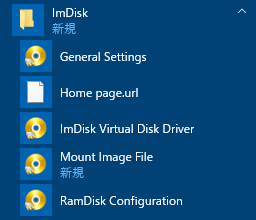
コメント